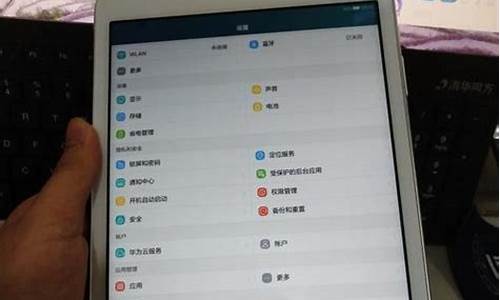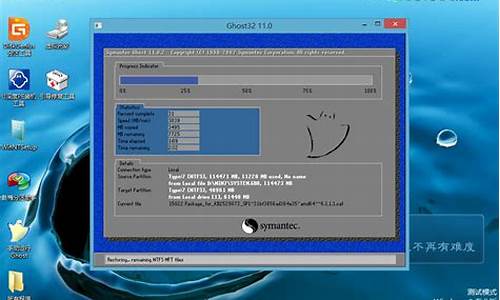怎样向用户推销电脑系统_卖电脑怎么推广
1.win10怎么更新win10怎么更新win11系统

教你如何买笔记本电脑
开机验箱的一些应该注意的地方.
1:开箱时应先检查包装箱是否开过封,连底部也要检查.如果有一边的封条看出是后来贴上去的,那这个机器肯定在之前就开过封了.有可能里面的主机之前是展示的样机或者是返修机也说不定.
2:比较主机BIOS的序列号跟外包装箱的序列号以及机器底部的序列号是否一致.一般行货的包装应该是由你自己开封的,有些机器的保修单上也贴得有机器的序列号,也要对比一下看是否一致.水货都是被打开过的,有的时候可能纸箱都不是原机的,要看bios里的序列号跟机底标签的,只要一致的话就可以了.(但因为查看BIOS里的序列号要等开机以后才行,所以
这一步购买行货的买家只要先检查机底的序列号和外包装箱的序列号以及保修单上的序列号一致就可以了!注:也有部分笔记本电脑无法在BIOS里查找序列号)
3:检查各种配件是否齐全(可用装箱单来检查配件是否齐全),配件的序列号与装箱单的是否一致,有否损坏或者使用的过的迹象.此外购机之前各位朋友最好登陆到你感兴趣的机型的官方网站查询这个型号有些什么配件.或者上网询问购买过此机型的朋友也不失为良策.
4:检查底座里的各种能够取下来的设备,如果不会的话可以让商家帮你拿下来,检查序列号是否与装箱单的一致(有些机器在包装箱上是没有序列号的).这关系到日后的保修资格,因为某些维修站只有确定了你的配件是原厂的以后才会受理你的保修的.
5:检查电池和电池插槽,如果触点有被摩擦过的痕迹可能机器已经被人使用过了,因为一般的验机是直接插电源而不会使用电池的,一般的商家在验机时也是直接插电源而不愿插上电池的.(这个在ibm和sony身上是比较多的,因为这两个品牌都在电源管理程序里能够看到电池的充放电次数,如果你在验机时查看到你的电池使用次数>2那么就有点问题了).
6:检查主机的键盘,缝隙,螺丝,这些可以帮助你判断这台机器有没有被长时间的使用过或动过手脚.当你发现键盘的键帽发亮或者螺丝有划痕的时候就得注意, 很可能你的爱机是被别人动过手脚的或者是用来展示过的.如果商家说他们在从厂家拿来的时候就验过机,也不要相信,短时间的验机不会让键盘的键帽都发亮的.
完成了上面的步骤并且一切都通过之后就可以通电试机了.
1:进入bios查看关于机器的基本信息.不同品牌的机器进入bios的方法会有不同,开机画面上一般都会有提示或者可以让商家帮你,对照机身的序列号,外包装箱的序列号与bios里的是否一致,同时可以在BIOS里对机器的大体配置有个了解.
2:看看机器的操作系统是否处在未解包状态.对于大多数预装Windows操作系统的全新笔记本电脑来说,如果没有启动过的话,一打开电源开关,BIOS 自检过后就会自动进入操作系统的注册画面,你必须输入随机提供的Windows注册号码才可以使用.不过现在也有些厂商的产品开机就已经安装好OEM版本的操作系统,只是还没有输入注册码,进入操作系统后经常会有对话框跳出来要求注册,这种情况也是正常的.如果商家给你拿出的"全新"笔记本电脑已经具有注册了的Windows操作系统而且还有很多私人安装的软件,那你可就要小心了.
3:检查液晶屏的坏点.记住这一步很重要的,因为一定数量以内的坏点都不属于质量问题,也就是说如果买机器时你不查清楚,到时候交了钱想换都没的换.把桌面的图标能删的都删掉,然后把背景色设置成各种反差比较大的颜色仔细看看,不是很赶时间的话就尽量多换几种,并且最好把液晶屏换几个不同的角度来看,因为很多坏点是在正常视角下看不到的,如果发现有不同色的或者不会变色的小亮点或者暗点就是坏点了,当然用软件测试也是不错的方法.
Ntest.exe 这个软件就可以检测液晶屏的坏点.运行这个软件后,可以让屏幕全屏切换不同的纯色,这样就可以很容易地把坏点辨认出来.此外这个软件还可以通过不同显示模式的演示来评测屏幕的显示对比度,文字锐利度,色温,摩尔偏差等各项专业指标,这个软件甚至还有音箱的左右声道测试功能.而且它只有不到600KB大小!需要的朋友可到各大软件下载网站去查找这个软件.
4:接下来就要试试光驱了.如果有软驱要一并试,可以找一张VCD播放顺带试试你机器的音箱是否正常,是否都能出声,如果是DVD光驱的朋友就直接试运行 DVD了.记得检查音箱很重要的,因为如果机器放置时间较长又没有很好的存放的话,音箱的纸盆结构可能会被损坏,导致出现破音,所以播放DVD或VCD时一定要检查音箱!
5:用拨号上网的方法试试"猫"(这个最好在商家那里做).如果有条件的话可以试试网卡.其实这个部分出硬件问题的机率不会很大,不过试试总不是坏事.如果要试网卡,需要自带直连线,用商家那里的其他机器联机实验.另外给大家IBM的查询保修截止日期的网站这个是HP机器的查询网站有兴趣+有条件的话可以当场试试机器上的各种接口和端口.比如usb,1394,红外端口以及pc卡插槽.这些东西不是说要你自己带去,最好是商家那里有.如果没有的话回家以后再试也无妨.
7:重新启动几次,看看机器是否能正常的热启动.最好接上USB鼠标试试.笔者使用的IBMR40E22C笔记本接上USB鼠标以后就不能正常的热启动了.我哭.
8:可以运行系统里的一些大的程序来粗略的测试稳定性,扫描一下硬盘看看会不会有坏道什么的,当然没有必要做的太多.
9:如果有条件的话,可以自带一些小的工具软件来测试一下机器的具体配置和各项有兴趣的指标,也可以在系统信息里查看.推荐 sisoft sandra2003 pro,它能非常全面的测试出机器的各种配置信息.当然在你没交钱之前很少有商家愿意你在里面装一大堆东西,所以
这些东西完全可以等把机器买回家以后再安装测试.
10:问问js有没有其他的赠送软件和配件.可以在此之前先自行上网查询厂家是否搞什么活动也可以询问买过此机型的网友.尤其是买水货机器的朋友,一定要向js索要中文系统的恢复盘,有条件的话,可以要几种不同系统的,比如win2000和winxp,反正不要白不要,为日后的系统升级早做打算吗!
11:剩来的就是商量尽可能多的优惠,比如叫他在赠品之外送你个鼠标或者送个U盘什么的.这些事情都得要在交钱之前做完,交了钱你就甭想了.
12:在确认这台机器让你满意之后可以打电话给此厂家的热线查询此机器是否为行货.各个大厂家的热线电话在网上,报纸上到处都是,小弟就不一一累述了.
13:在确认机器一切正常并且自己对商家的价格,优惠,赠品等等满意以后就可以交款了.还有购买行货的朋友我建议一定要开发票.即使比你知道的最低价贵两三百元也无所谓,以后要有保障点嘛.
接着往下看....进入网址
参考资料:
2 ibm的质量绝对好,但是同等性能下贵了些 ,贵在质量上
3 索尼的电脑同等性能的也很贵,切不是一般的贵,但是索尼的贵在的了外行上,很好看,很精致
4 联想的电脑性能一般,但是售后服务绝对好。
5 康柏,惠普质量还可以,康柏以商用为主
6 东芝的电脑 我推荐,因为我的就是东芝的,质量上绝对没有问题。 而且现在的价格也下来了,大概1万就能买个很好很好的。
笔记本是一分钱一分货,神州便宜,但是1年使用,1年后就 报废了。如果你要是就想应急的话,买个好一点的二手的也别买神州
给你个文章 如何选购笔记本的看看能不能帮的了你
笔记本电脑由于内部结构和配件的不透明性(即一般消费者并不能真正的了解笔记本电脑的内部结构以及配件的具体型号和规格),加上价格十分昂贵,让消费者面对如此多的品牌和型号,而且价格相差还如此悬殊的情况下十分迷茫,不知自己到底选择哪一款产品好,哪一款产品适合自己而又不需要浪费过多的金钱。这就要用户自己首先了解自己需要的是什么样的机器,用来做什么,然后在通过了解笔记本电脑的一些基本常识和选购要点,这样分析自己的需求,相信用户就可以买到一台称心如意的笔记本电脑的。
笔记本电脑的基本常识
移动处理器:
笔记本的处理器有别于台式机的处理器,它考虑到功耗因此采用了更先进的制造工艺和技术,以达到在降低功耗的同时尽量达到高性能。而且不同的移动处理器都有各自的节能技术(电源管理技术)可以随处理器的工作状况调整处理器的频率或者电压降低运行的功耗。目前主流的移动处理器——Pentium M、Celeron M、Pentium 4-M、Athlon XP-M以及全美达Crusoe,而像Pentium III-M、K6-3、C3等移动处理器都已属于过气已久产品,用户在选择时可以不需要考虑了。
Pentium M处理器具有低功耗、高性能的特点,是Intel完全针对笔记本电脑设计开发的,让笔记本一次质的飞跃,但是作为一款全新的产品,因此采用这款处理器的笔记本都是中高端的产品,价格比较贵,这是一款较全能的产品,因此各种定位的笔记本中都会见到它的身影,它也让超轻薄笔记本大幅提升了性能。
Celeron M处理器就是Pentium M处理器的简化版,和Pentium M采用了相同的核心,针对中低端市场。因此Celeron M的上市,让很多原来的Pentium M版本的中高端笔记本电脑也有了相应的廉价型号,同样机型采用Celeron M处理器的产品较Pentium M的产品普遍便宜了2000元左右,而其性能也完全能够满足一般用户的需求,因此学生、家庭、商业用户对性能要求不苛刻的可以考虑采用Celeron M的机型。
Pentium 4-M处理器是一款由台式机处理器改进而来的移动处理器,由于其价格较低、性能也不错,所以一直还有它的市场定位,它最大的缺点就是功耗较高。但是由于频率很高,而且最新的版本还支持超线程技术,因此在多媒体处理方面还有它的表现之处,因此它目前还广泛被采用在多媒体笔记本、台式机代替品型笔记本中,如果你完全是要选购一台在家庭中使用的笔记本电脑,采用Pentium 4-M的产品也是不错的选择,毕竟目前的这部分机型性价比都很高。
Athlon XP-M是AMD针对Pentium M推出的一款全新的移动处理器,它的性能表现出色、价格便宜,但是相对来说发热量和耗电量依旧好无法和Pentium M抗衡,但是由于价格便宜、性能也不错,因此在很多中低端的14寸以上的机型中被采用。多学生来说,价格便宜量又足的Athlon XP-M笔记本是不错的选择。
全美达的Crusoe是一款超低功耗的移动处理器,有如采用了软件模拟硬件的处理算法,因此大大减少了晶体管的数量,让功耗控制的很低,但是相应的性能也就不高了,但是它却在很多迷你型的笔记本电脑中被采用,这类笔记本有5.6寸的、8.9寸的,它不是要求性能的产品,超级便携才是它的追求,因此他也有它的一部分市场。此外,全美达最新的Efficeon处理器即将发布,我们期望这款超低功耗的移动处理器在性能上有所改进。
芯片组:
主板芯片组也是与笔记本电脑很重要的部件,无论是性能的表现,还是整体功耗的控制上,都和芯片组是息息相关的。在笔记本电脑上综合性能最好的非Intel移动芯片组莫属,无论是内存、磁盘性能,还是电源管理方面都是最出色的,其他竞争对手在这领域还无法与抗衡,这也是Intel在笔记本领域遥遥领先的原因之一。此外,在笔记本电脑芯片组上常见的还有SiS、Ali和Ati北桥+ Ali南桥,其他的还有VIA,但一般出现在使用AMD处理器的笔记本电脑中,这些芯片虽然存在于市场中,但是在实际产品中的占有率少之又少,往往出现在一些低价笔记本当中。
要注意的是某些超低价笔记本在芯片组、处理器和内存都采用的是台式机的配件,虽然这样成本低、价格便宜,但是整体的稳定性令人怀疑,而且内部设计以及散热方面令人担忧,而且没有笔记本很重要的扩展插槽——PC卡插槽,从严格意义上讲不能算作一部笔记本电脑,用户购买低价笔记本电脑时要注意这一点。
内存:
笔记本电脑的内存也是和台式机内存完全不同的规格,价格也较一般台式机的内存贵很多,但是体积小,有利于笔记本电脑内部的设计。目前的笔记本内存也普遍采用DDRAM,SDRAM基本也已经过时,只有旧型的电脑升级才会用到,因此我们选购笔记本电脑时的内存一般都为DDRAM规格的,一种为较常见的SO DIMM笔记本内存;一种为Micro-Dimm内存。Micro-Dimm内存一般用在超轻薄笔记本当中,比标准的SO DIMM内存小了一半,价格也十分昂贵。笔记本内存对速度的要求并不高,它追求的稳定的运行,因此目前笔记本电脑支持的最高规格的笔记本内存也只达到 DDR333,但是由于笔记本硬盘速度的限制,笔记本电脑对内存的依赖是很大的,适当的配置高容量的内存对提升笔记本的整体速度会有很明显的帮助。
硬盘:
笔记本电脑的硬盘可以说是笔记本电脑中发展最慢的部件,长期以来速度都没有质的飞跃,目前普遍采用的还是4200转的规格,5400转的开始在一些高端型号的笔记本产品中出现,7200转的笔记本硬盘虽然已经发布,但是由于考虑到技术的成熟度,目前还很少有笔记本电脑采用。而目前的笔记本硬盘的大小分为 2.5寸和1.8寸两种,2.5寸的笔记本硬盘最大已经达到80GB的容量,也是通常笔记本电脑中普遍采用的;而1.8寸的笔记本硬盘最大容量达到 40GB,转速最高也只有4200转,被某些极限轻薄的笔记本电脑所采用(例如:TOSHIBA R100、SONY X505等极端轻薄的产品),价格昂贵,升级也较困难。
移动显示芯片:
随着笔记本电脑性能越来越强,游戏也成为了笔记本电脑的一种功能。移动显卡领域还依旧是ATi的天下,虽然后起之秀nVidia奋起直追,但是在整体的功耗和性能方面要稍落后于ATi。目前最强的移动显卡当属ATI Mobility Radeon 9700和nVidia Geforce FX Go5650,这两种显卡虽然性能强劲,但是功耗也都不小,一般用在移动多媒体影音中心型的笔记本电脑或者台式机代替品型电脑中,对于玩游戏的用户当然是最佳选择。此外还有一些其他的独立显卡也都有较强的3D性能,Mobility Radeon 9600、Mobility Radeon 9000、Geforce FX Go5200、Geforce 4 Go440都是不错的移动显示芯片,其性能排列:Mobility Radeon 9600>Geforce Go5200> Mobility Radeon 9000>Geforce Go440>Mobility Radeon,其功耗一般都和性能成反比,因此他们都出现在不同定位的机型中。
此外,笔记本显示领域还有一股不可忽视的力量,他们就是集成显卡,他们的功耗最低,而且有不错的2D显示效果,因此在商务笔记本、轻薄笔记本中普遍出现,甚至可以说是移动显示领域的绝对主力。目前主流集成的显示芯片的芯片组的性能排序:Intel 855GME芯片组>ATI IGP7000系列整合芯片组>Intel 855GM芯片组>ATI IGP300系列整合芯片组>Intel 852MG芯片组>SIS650M>Intel 830MG芯片组。英特尔最新发布的855GME芯片组集成的显示芯片,性能相当于ATI Mobility Radeon 7500的水平,是目前最为出色的集成显示芯片的芯片组。此外还要注意显存,集成的显示芯片都是通过共享主内存作为显存工作的,在使用时要考虑设置的显存的大小,太小影响显示性能,太大会占用主内存导致主内存过小影响整体性能。
网络设备:
笔记本电脑的网络设备已经成为笔记本电脑最终要的一个配置,迅驰就是大力宣传了其“无线的无限”(标被无线网卡),而红极一时,目前笔记本都标配了V92的调制解调器和 10/100M自适应以太网卡,这是目前笔记本最低要求的网络设备标准,用户购买时一定要注意这两个设备是否齐全,否则日后使用可能带来很多不便。另外,随着迅驰的普及,标配无线网卡也成了笔记本电脑的一个特征,目前大部分的中高端笔记本电脑都配置了无线网卡,这给用户可以带来很大的方便,随着无线网络的铺设,很多公共场合都覆盖了无线局域网,这对带有无线网卡的笔记本带来的巨大的便利,当然标配无线网卡会给整机价格带来提升,但是对于日后升级的费用,标配无线网卡还是更加合算的。
显示屏:
笔记本电脑的显示屏可以说是最重要的部件之一,显示屏的尺寸直接影响了笔记本电脑体积的大小,目前的笔记本类型可以分为:8.9寸的迷你型笔记本、10.6寸的超轻薄型笔记本、12.1寸的轻薄笔记本电脑、14.1 寸的全尺寸型笔记本、15寸和17寸的台式机代替品型笔记本电脑。因此,屏幕的大小也是用户选购笔记本电脑的一个重要因素,看你需要什么类型的笔记本。而显示屏还是笔记本电脑的耗电大户,它的功耗也决定了笔记本的使用时间,而它的画面质量直接影响着笔记本使用者的心情,因此一款出色的显示屏是用户选购笔记本电脑时要十分注意的。
笔记本电脑的选购要点:
其实很多购买笔记本电脑的朋友都是一时冲动的时候匆匆忙忙的就去购买了,在购买之前并没有对自己的需求进行分析,也没有去充分了解笔记本电脑的各种特性就急于下手,导致日后感觉自己购买的产品并不如自己理想中的好,后悔当初下的决定。
理性的购买笔记本电脑前是要做充分的分析,无论是对自己需求还是对产品的特性都要一个清楚的认识,而很多用户购买时都没有做到这一点,而是听信广告或者他人的一面之词,片面的追求机型的重量,外观,品牌等,最后买到并不适合自己的产品,搞得烦恼不堪。
而笔记本电脑产品和其他事物一样,都没有十全十美的,但是每个用户的需求都不同,而每台笔记本电脑的定位、功能也不相同,只有充分了解自己对产品的需求和产品特点后,选购产品才会有的放矢,用最合理的金钱买到最适合自己的机器。
问问自己到底需不需要笔记本
首先,问问自己要一台笔记本来做什么?如果你是为了炫耀,那还是劝你立刻打消这个念头,笔记本电脑产品的更新淘汰速度太快,说不定你你上万元买的笔记本半年后就已经沦为淘汰的对象,那是你会为你为你付出的上万元的代价而感到后悔。
如果你完全并不熟悉电脑,而且也只是在家里用,选择笔记本未尝不可,但是你要考虑一下,用笔记本一半的价格可以买到一台各方面性能出众的台式机,而且日后升级还更加方便,这样我们认为你的首选应该是台式机。
那什么样的人适合购买笔记本电脑呢?当然,如果笔记本电脑对你的工作、学习和生活带来便利和愉快的话,那你就可以毫不犹豫的选择他。例如:经常出差的商务人士、在校大学生、编程人员以及家庭中的第二台电脑。
了解自己的需求
你到底要一台什么样的笔记本?主要用来是做什么的?你只要弄清这两个问题,你选购产品时就不会漫无目的、无所适从。如果你是一个商务人士,经常在旅途中,那么一台稳定轻薄的商务笔记本将是你的最佳选择;如果你是一个学生,你可能更加注重价格,但是时尚的风格是每个年轻人所喜爱的,因此你可以选择一些面向中低端的多媒体功能强的笔记本,这些本本各方面的性能都不错,外观也较时尚,但是由于学生并不需要经常携带笔记本,因此重量方面可以要求不那么苛刻,这样的产品价格就有较多的选择;如果你选择的是一部办公或家庭用的笔记本,具有良好舒适性和整体性能较高的台式机代替品型笔记本就是你不错的选择。当然,每个人的需求是复杂多样的,超轻薄笔记本、强调影音功能的多媒体笔记本都是面向不同的用户推出的,只要用户在购买前认真考虑了这个问题,相信你心中就会有一个大致的方向了,然后在选定范围后再具体了解每一款产品的特点,挑出最适合自己的产品就不会是件难事。
明确自己的预算
笔记本电脑的价格差异很大,即使相同定位、配置基本相同的产品,因品牌不同价格也会有天差地别的现象,因此,选购笔记本前做好自己的预算也是十分重要的,而且做了预算后就不要轻易修改。
而这个预算最好有两个价位,一个是你的理想价位,一个是你所愿意(能够)负担的最高价位。在实际选购的时候,先使用理想价格,只有发现了确实很合适自己的机型但是价格较贵时,才考虑最高价位,但是无论如何不要超过自己的最高价位,而且不要轻信销售人员的推荐和诱导而放开尺度,这样最终你购买到的产品可能会成为你沉重的负担,为不需要的功能付出昂贵的代价。
而且在确定了购买机型以后,最好从各种渠道了解尽可能多的产品的价格行情,确定了一个较为实在的价格后再去购买商家那里询问,多问几家不会吃亏,最后在最实在的一家讲价,实际可以成交的价格往往会比商家价格低5~10%,这就要看你讲价的能力了。如果价格满意就可以出手,如果价格不满意就不要急于出手,毕竟笔记本电脑的价格总是在降的,多来几趟总会有惊喜。
总结:
笔记本电脑是一个多元化的产品,因此用户在购买前一定要明确自己的购买意图,坚持够用就好的原则,不一味追求最新技术、最时尚的造型、最强劲的性能,以及不要品牌意识太重,合理分析、理性选择,这样就一定会选择到一款令自己满意的产品。
此外,由于目前国内笔记本市场并不成熟,笔记本电脑的售后服务是一个令人头痛的问题。因此,在购买前就应该注意这个问题,并把它当作选购机器的一个重要因素,选择信誉好的品牌、购买时填好明确的保修凭证、确定好保修时间,在可能的情况下尽量争取最长的保修期限,这样用户用起笔记本才能无后顾之忧
购买本本就如同购买品牌机,很容易走进商家设下的“圈套”。就算您把网上的评测报告背个烂熟,也难以抵挡本本专卖店plmm的媚眼和能把死人说活的小嘴!因此,您除了要通晓您想购买的产品技术参数和指标之外,还要练成“百花丛中过,片叶不沾身”的至高境界!(小喇叭语:“为什么你每次废话都这么多!杀!”)。偶在抵挡了无数MM的口水之后,总结出以下几个本本购买误区,希望各位注意:
第一误区:广告和推销误区
这是最容易走进的误区,也是推销**最擅长的圈套。一般来说,做笔记本代理和推销的商家,对于业界技术潮流和电子时尚缺乏足够的了解,所以他们喜欢自说自画,向你推荐所谓的“本本潮流”。比如某MM向你大谈她们那边的本本14寸超大屏,全模块化设计,内置Modem等等,特别是民族品牌,完全国货!乍听上去,十分不错,待偶给你分析后,你就不会这样认为了。
首先是14寸TFT,偶不是喜欢14寸这样的屏幕,也太大了!而且现在很多的公文包装不下14寸的笔记本,特别是MM,带个14寸的笔记本是很可笑的事情。其次,模块化设计和够用好用。什么叫模块化设计?恐怕连那个推销的**自己都搞不清楚具体概念,而且模块化设计早在20世纪90年代末就被广泛采用,不是什么新标准。
一般文档处理,6xxx的移动PC就够用好用,做软件工程和网络管理等专业领域,20000的恐怕才刚刚好吧!更可恶的是这些推销人员喜欢用这样的口水话来掩盖笔记本电脑自身设计的缺欠,混淆视听!再次,民族品牌,支持国货,更是……!唉,现在的JS就喜欢用大道理来坑蒙拐骗!
偶就想问问那些做本本销售的MM,你们能搞清楚国产笔记本里面有几样东西是完全自己设计制造的么?偶不是不喜欢国货,联想,方正的本本还是很好的,只是拜托这些销售员能够客观一些,不要用大道理来压人!而偶们购买笔记本的朋友,最忌讳看广告购买,这是最容易上当受骗得,应该认真研究一下权威评测机构的报告和市场推荐,找出适合自己的本本来。
第二误区:产地误区
有些笔记本的产地不一样的,但牌子都一样。比如东芝笔记本,一般在国内行货有两种,一种是联想东芝,一种是美国产东芝笔记本。因此,很多推销员会把这两种本本混在一起。另外一些牌子,他们有很多OEM厂商,比如台湾广达,可能大家没听过,他是世界第一的笔记本生产商,同时也为世界一些有名的牌子代工生产。所以大家看到的本本,虽说是同一个品牌,但却不一定都是原装的(原厂制造),就像SONY的彩显,有可能是上海索广,也有可能是日本一宫原厂制造,品质当然有所不同。因此,大家购买本本,不能光听销售员的一家之言(他们总喜欢说自己的本本是原装进口,100%原厂制造),要仔细检查,在很多本本的标识上会注明产地的。
第三误区 :售后服务误区
此外,售后服务很重要!本本和我们的台式机不一样,属于很娇贵的东西,因此售后服务很重要。厂商是否在各地区或用户购买的主要使用地区设置了维修站是用户不能回避的误区。无论是何种品牌,都必须考虑在笔记本的方面,其维修是如何承诺的。您在购买的时候,不要为PL的mm花言巧语所迷惑,注意问清这几件事情,售后服务期限是多久,售后服务的具体内容是什么,维修更换周期一般是多久。
一般来说,笔记本产品多以1年免费更换部件,3年有限售后服务为主,大多数产品的维修更换周期在15天左右。选购笔记本时建议选择售后服务较好的一些进口品牌和国产产品,如IBM、联想,方正,宏基,华硕,东芝的产品实行的售后服务都很不错。而且IBM在这方面推出了蓝色快车服务,全国3年联保,而反观国内,在维修质量和维修站的设立方面各厂商则还有很多的路要走。
win10怎么更新win10怎么更新win11系统
让电脑系统更新,可以采用以下方法,具体步骤如下:
1、点击“开始”,点击“控制面板”.
2、在控制面板中,点击“系统和安全”。
3、点击启用或禁用自动更新。
4、点击“重要更新”下的下拉框,之前是“从不检查更新(不推荐)”,点击后下拉框出现新选项。
5、在下拉框中选中“自动安装更新(推荐)”,确定,完成。
硬件升级
一般来说,硬件的任何一个部件改动都可以称之为升级,不过下面还是谈谈PC机上几个最常见的升级部件:
1、CPU:作为整个电脑的运算、控制中心,CPU的速度制约着整个PC机的速度,因此,CPU是电脑上最常见的升级部件。升级CPU很简单,只要注意新买CPU是否能被主板支持,如果支持的话,就让老CPU下岗,换上新的CPU即可。
还有一种常见的升级方法,就是直接调整CPU的外频,也就是超频。大家知道,CPU倍频已经在出厂时锁定了,而CPU的主频率=外频×倍频,所以大家可以通过CMOS调整CPU的外频来使主频提高,不过这样收效不大,超频会使CPU发热量增大,造成电脑运行不稳定。但还是为许多菜鸟津津乐道。
CPU的升级特别要注意的是散热的问题,一般CPU超频使用的话散热量都会提高,稍有不慎就有可能将CPU烧毁,因此要给CPU升级的话最好准备一个好的风扇。
2、内存:除了CPU外,内存也是整个PC机的一个重要部件,由于一般主板上都有两条以上的DIMM槽,因此可以任意加内存直到DIMM槽用完为止。在升级内存的时候要注意所DIMM槽是否支持手中的新内存,特别是一些老主板千万要注意。例如老主板只支持DDR1代内存,就千万不要购买DDR2代或DDR3代。
另外。内存的升级必须要注意老内存条和新内存条是否兼容,除了要考虑二者之间的频率差异外,还得注意二者的品牌差异,因为品牌和频率都可能造成内存条之间的不兼容。
如果想让一台行动迟缓的旧电脑运行速度变快,添加内存一直是最实惠的电脑升级方法。在购买电脑一段时间后,它们需要更多的内存来应付最新发布的各种软件。新的操作系统通常也需要更大的内存来支持。当电脑内存不够用时,它就不得不频繁地与硬盘交换数据,此时系统的性能会明显地变慢。
下面将告诉您如何判断系统内存是否不足,应该采取什么措施。
通过如下方法查看电脑的内存使用率:打开Windows任务管理器,按住Ctrl-Alt-Del键(Vista用户需要选择“启动任务管理器”)然后选择性能标签。如果“物理内存”下的“用数”后显示的数据徘徊在0左右,而且电脑看上去反应不够快速,就需要更多内存了。
大部分的XP用户如果有1G内存就足够使用了。测试表明,在进行图形处理和使用Nero Express烧制CD时,如果把内存从512M升级到1G,那么电脑的运行效率能提升三分之一。有些用户需要同时运行许多应用程序,还有些用户经常处理数字视频文件或者其它大的图形文件,他们需要至少2GB的内存。如果计划把系统升级为Vista,1G内存也可以启动系统,但为了得到更舒适的使用体验,推荐2G的内存。
内存有许多种,包括DDR、DDR2和DDR3。更新的科技提供更佳的性能,但许多主板只支持一种内存。查阅个人电脑的使用手册来确认需要哪种内存模块,和如何安装它们。内存厂家如Crucial和金士顿都提供了方便的在线工具来帮助用户确认不同的电脑和主板应该使用哪种内存。许多现丰升级的电脑都使用双通道内存,也就是必须安装成对的内存来获得最大的性能。或者安装两条512M的内存比安装一条1G的内存效果要好多得。再次提醒一下,查阅电脑的相关文档。
从更可靠的厂家如Crucial和金士顿那儿购买内存是很值的,要省钱也不应该省到内存的质量上。
3、硬盘:PC机上三大件中硬盘对电脑的速度影响也越来越明显,如今软件和游戏越来越大,也就需要更高的加载速度,人们对硬盘容量和硬盘转速的要求越来越高,因此很多人都愿意重新购买一块大容量的高速硬盘来替换掉原来的小硬盘。升级硬盘同样要注意主板是否支持大容量的硬盘,或者说能不能支持很高的传输速率,要不然会造成一种浪费。如果主板上有IDE接口和SATA接口,那么说明电脑可以支持两种接口类型的硬盘,如今主流硬盘都为SATA接口,因为SATA接口硬盘拥有更高的传输速率。
4、显卡:现代软件的发展对硬件的要求越来越高,这点尤其在显卡上表现得异常突出,举个例子:一块TNT2的显卡,跑《CS反恐精英》游戏会觉得很慢,主要是在图形显示上跟不上速度。不仅在游戏方面,在很多大型图形软件方面也要求要有专业的显卡来支持,譬如著名的3D绘图软件3D MAX,要制作一个漂亮的3D动画,非得要专业的3D加速卡才能胜任。因此,拥有一块高质量的显卡是很多游戏玩家和图形工作者的梦想。升级显卡也比较简单,只用将新买来的显卡将老显卡换下即可,如果是主板中集成的显卡则需要在CMOS里面屏蔽掉。
显卡也是DIYER们升级的重点,可以用专门的工具来提升显卡的工作频率,以达到理想的效果,不过仍然要注意散热的问题,不仅要求显卡自身的散热性能要好,而且要求机箱的散热性也要好。同时要注意显卡的耗电问题,大型游戏显卡耗电达到150W到300W,如果要升级这些显卡,就必须更换一个更好的电源。
其它设备的升级更新不经常遇到,这里也就不多说了。
1、win10系统更新在哪里2、如何升级电脑系统win103、win10系统如何更新配置?4、Win10系统怎么更新升级5、电脑怎么升级win10系统6、教你电脑如何升级win10系统win10系统更新在哪里
win10的系统更新在设置中可以找到
开始屏幕更新法第一步、按开始按钮,点击搜索栏进行搜索。
第二步、在“搜索”界面,点击选中“设置”选项,在搜索框中输入“WindowsUpdate”,点击左侧出现的“启用或关闭自动更新”。第三步、在“更改设置”界面,点击“重要更新”下面选择框右边的向下箭头,在选项中点击选中“从不检查更新(不推荐)”后,点击“确定”。
如何升级电脑系统win101. 如何升级电脑系统
如何升级电脑系统如何更新台式电脑的系统
台式电脑系统更新步骤如下:(演示使用WIN7系统,其他Windows版本操作大致相同)
1丶单击计算机桌面左下角的“开始”,然后单击“控制面板”。
2丶然后单击控制面板中的“系统和安全”。
3丶单击Windows Update下的“启用”或“禁用自动更新”。
4丶选择自动安装更新,最后点击确定即可。
笔记本电脑怎么更新系统
1、首先在电脑里面点击左下角的开始菜单,然后在弹出来的工具栏中,选择点击”设置“选项,如下图所示。
2、进入设置界面之后,选择点击”更新和安全“选项,如下图所示。
3、最后在windows更新这一栏中,选择点击右侧的”检查更新“按钮,然后等待系统更新版本即可。
电脑系统升级过程是怎样的,要多久
电脑的系统升级,分为两种。
1,windows系统的普通更新升级。也就是在windows update中,检查并安装的普通更新。一般用时几分钟至几小时不等。具体情况,需要看更新包和补丁包的安装数量,以及机器的配置情况,以及网速。因为更新包是需要联网下载的(也有离线的)。
2,windows系统的跨版本升级。例如,从windows7升级至windows8或者win10等。这个过程,需要系统的安装包(也就是安装介质,U盘,光盘均可)。升级时间,约几十分钟。U盘升级时间较快。也可以由windows update中,通过系统更新补丁的安装,来自动完成。耗时略长。可能需要2-3小时。
无论怎样的系统升级,完成后,用户的信息不会受到任何影响。但可能有些软件,在新的系统上,无法正常使用。这是需要注意的。
怎样升级电脑系统
1.系统自动更新我们需要设置一下,打开我的电脑
2.打开控制面板。
3.点击安全中心。
4.在windows安全中心的自动更新一栏选择启用自动更新。
5.这样自动更新就启动了
电脑怎么升级
电脑升级分为硬件升级和软件升级,不知道你说的是哪个,而且硬件升级又分为升级不同的硬件。
升级方式一、硬件升级当今电子技术发展速度很快,正在以著名的摩尔定律的速 度,不断发展提升。摩尔定律,即每隔18个月,芯片的工艺和集成度会增加一倍,性能会提升一倍。
按照摩尔定律的速度。所以说,电脑数码产品的升级换代速 度,是非常迅速的。
面对如此快发展速度,为了满足不断提高的性能要求,以升级电脑硬件,来达到提升电脑性能的目的,是当今每个电脑使用者不得不面对的问 题。一般来说,硬件的任何一个部件改动都可以称之为升级,不过下面还是谈谈PC机上几个最常见的升级部件:1、CPU:作为整个电脑的运算、控制中心,CPU的速度制约着整个PC机的速度,因此,CPU是电脑上最常见的升级部件。
升级CPU很简单,只要注意新买CPU是否能被主板支持,如果支持的话,就让老CPU下岗,换上新的CPU即可。还有一种常见的升级方法,就是直接调整CPU的外频。
大家知道,CPU倍频已经在出厂时锁定了,而CPU的主频率=外频*倍频,所以大家可以通过CMOS调整CPU的外频来使主频提高,不过这样收效不大,但还是为许多菜鸟津津乐道。CPU的升级特别要注意的是散热的问题,一般CPU超频使用的话散热量都会提高,稍有不慎就有可能将CPU烧毁,因此要给CPU升级的话最好准备一个好的风扇。
2、内存:除了CPU外,内存也是整个PC机的一个重要部件,由于一般主板上都有两条以上的DIMM槽,因此可以任意加内存直到DIMM槽用完为止。在升级内存的时候要注意所DIMM槽是否支持手中的新内存,特别是一些老主板千万要注意。
另外,内存的升级必须要注意老内存条和新内存条是否兼容,除了要考虑二者之间的频率差异外,还得注意二者的品牌差异,因为品牌和频率都可能造成内存条之间的不兼容。如 果想让一台行动迟缓的旧电脑运行速度变快,添加内存一直是最实惠的电脑升级方法。
在购买电脑一段时间后,它们需要更多的内存来应付最新发布的各种软件。新 的操作系统通常也需要更大的内存来支持。
当电脑内存不够用时,它就不得不频繁地与硬盘交换数据,此时系统的性能会明显地变慢。下面将告诉您如何判断系统内存是否不足,应该采取什么措施。
通过如下方法查看电脑的内存使用率:打开Windows任务管理器,按住Ctrl-Alt-Del键(Vista用户需要选择“启动任务管理器”)然后选择性能标签。如果“物理内存”下的“用数”后显示的数据徘徊在0左右,而且电脑看上去反应不够快速,就需要更多内存了。
大 部分的XP用户如果有1G内存就足够使用了。测试表明,在进行图形处理和使用Nero Express烧制CD时,如果把内存从512M升级到1G,那么电脑的运行效率能提升三分之一。
有些用户需要同时运行许多应用程序,还有些用户经常处理 数字视频文件或者其它大的图形文件,他们需要至少2GB的内存。如果计划把系统升级为Vista,1G内存也可以启动系统,但为了得到更舒适的使用体验, 推荐2G的内存。
内存有许多种,包括DDR、DDR2和DDR3。更新的科技提供更佳的性能,但许多主板只支持一种内存。
查阅个人电脑的使 用手册来确认需要哪种内存模块,和如何安装它们。内存厂家如Crucial和金士顿都提供了方便的在线工具来帮助用户确认不同的电脑和主板应该使用哪种内 存。
许多现丰升级的电脑都使用双通道内存,也就是必须安装成对的内存来获得最大的性能。或者安装两条512M的内存比安装一条1G的内存效果要好多得。
再 次提醒一下,查阅电脑的相关文档。从更可靠的厂家如Crucial和金士顿那儿购买内存是很值的,要省钱也不应该省到内存的质量上。
3、硬盘:PC机上三大件中只有硬盘对整机速度影响不大,不过由于人们对硬盘容量的转速的要求越来越高,因此很多人都愿意重新购买一块大容量的高速硬盘来替换掉原来的小硬盘。升级硬盘同样要注意主板是否支持大容量的硬盘,或者说能不能支持很高的传输速率,要不然会造成一种浪费。
4、显卡:现 代软件的发展对硬件的要求越来越高,这点尤其在显卡上表现得异常突出,举个例子:一块TNT2的显卡,跑《CS反恐精英》游戏会觉得很慢,主要是在图形显 示上跟不上速度。不仅在游戏方面,在很多大型图形软件方面也要求要有专业的显卡来支持,譬如著名的3D绘图软件3D MAX,要制作一个漂亮的3D动画,非得要专业的3D加速卡才能胜任。
因此,拥有一块高质量的显卡是很多游戏玩家和图形工作者的梦想。升级显卡也比较简 单,只用将新买来的显卡将老显卡换下即可,如果是主板中集成的显卡则需要在CMOS里面屏蔽掉。
显卡也是DIYER们升级的重点,可以用专门的工具来提升显卡的工作频率,以达到理想的效果,不过仍然要注意散热的问题,不仅要求显卡自身的散热性能要好,而且要求机箱的散热性也要好。其它设备的升级更新不经常遇到,这里也就不多说了。
二、软件升级软 件是电脑的灵魂,软件的功能强弱,决定着电脑的功能强弱。为了实现更加丰富、更加完善的功能,为了修补以前软件的不足与漏洞,这就需要软件的不断升级。
比 如常用。
怎么给系统升级啊
系统升级是指现有的系统(包括一切软硬件)的系统升级,软件的升级分为系统软件和应用软件升级。
win98可以升级到windows ME 但要注意的是开发代号为2222a的windows 98 SE,不可以升级到windows ME (可以通过修改系统版本号来升级),Windows ME 也有两个版本,一个是可升级版本,一个是不可升级版本。
对软件方面,到网站去下载补丁.或是“开始”项目里面没有“windows updata”,就在控制面板找“自动更新”设置。
对硬件,就是去买新的性能好的硬件去代替原来电脑比较旧的,退时的硬件
电脑系统怎么更新?
你是向升级系统补丁还是重新安装新的系统?
重装系统可以采用u盘安装、光盘安装、网络安装、硬盘安装的方法进行。最简单的就是硬盘安装,它不需要设置bios,点击鼠标即可安装完成。安装方法如下。1、下载克隆版的安装系统(ghost xp或ghost win7),一般都是iso格式的,用winrar解压出后缀名为gho的文件,放到d盘。2、下载“一键备份还原”如 雨林木风的onekey绿色软件。如图注意:第一次必须点“安装”才行。点“还原”,点“浏览”找到d盘中的那个.gho文件后,点c盘,“确定”即可自动重启后为你安装系统,直到出现新的桌面,你的系统就安装好了
电脑系统更新在哪里
一、首先,打开win10系统,然后在电脑桌面上点击“开始”按钮。
二、然后,在开始菜单中点击“设置”,点击打开。
三、然后,在系统设置中点击“更新与安全”,点击打开。
四、然后,在窗口中点击“检查更新”,点击打开。
五、最后,即可看到电脑在检查系统更新,问题解决。
电脑怎样更新系统
问题问得太笼统:
简要说下各种方式:
1、不升级操作系统,仅下载更新补丁,打开控制面板,找到自动更新选项,在复选框上打勾,确定既可。
2、升级操作系统
A、光盘GHOST安装方式,开机后进入BIOS(主板不同,进入方式略有不同),在启动项里找到首选启动设备项,选择光盘启动。将光盘放入光驱,热启动电脑,根据光盘菜单进行操作,选择全自动安装。
B、U盘安装,BIOS启动选项选择USB启动,其他同A。
C、镜像安装,安装虚拟光驱,下载安装镜像,用虚拟光驱加载后根据镜像内安装方式进行选择和操作。
注意事项:
1、重装前注意备份资料:包括各类用户名、密码和重要数据文件。
2、重装系统前确定有各种硬件驱动程序或对驱动程序进行备份,工具有驱动精灵等。尤其是网卡驱动程序。
3、操作系统安装完成后,根据实际情况安装或更新驱动程序。
win10系统如何更新配置?一、计算机配置更新win10怎么更新:
1、首先使用组合键windows+R键win10怎么更新,调出运行界面。
2、在运行界面输入cmd命令win10怎么更新,进入DOS管理界面。
3、在DOS界面中输入“gpupdate/force”实现计算机和用户的全局刷新,当更改计算机配置后,不用重启即可生效。
4、这时可以看到提示“用户策略更新成功完成”和“计算机策略更新成功完成”。表示该次更新影响任意一个用户登录后对计算机的使用。
二、单个用户配置刷新:
1、不需要对计算机全局进行更新时,只是针对当前用户下的更新操作,则可以使用“gpupdate/target:user”命令。
2、这时候可以看到,组策略只对当前登录用户进行了更新,并不影响本地计算机其win10怎么更新他用户的配置。
Win10系统怎么更新升级一、首先win10怎么更新,打开win10电脑win10怎么更新,进入要进行更新升级操作win10怎么更新的win10系统win10怎么更新,然后在桌面的左下方选择“开始”,点击打开。
二、然后,在“开始菜单中”界面中找到“设置”项,点击打开。
三、然后,在系统设置里找到“更新与安全”选项,选中打开。
四、然后,在“更新与安全”窗口中选择“Windows更新”,选中打开。
五、最后,可以找到win10系统的更新,问题解决。
电脑怎么升级win10系统windows7可以通过微软官方的工具来升级到win10,具体的方法如下:
工具/原料:华为macbook、Windows7系统、Windows10系统。
1、去微软官网下载win10升级工具。
2、打开升级工具后点击接受。
3、点击接收后系统会自检,等待自检完成。
4、完成自检后会显示获取更新,此时不要动电脑,等待即可。
5、完成获取更新后会自动安装win10系统,此事也不要动电脑,等待即可。
6、经过多次重启后会显示win10的图标界面。
7、完成安装后会有快速上手,按照提示自动设置。
8、完成快速设置后就进入win10系统了,此时已经从win7升级到win10了。
教你电脑如何升级win10系统win10系统是现在主流win10怎么更新的操作系统win10怎么更新,一般会自动更新安装升级win10怎么更新,新的win10系统版本也会更加安全。不过有些网友反映自己的电脑不能自动更新升级,自己不知道如何升级win10系统怎么办。下面小编就教下大家win10系统升级更新的方法。
具体步骤如下win10怎么更新:
1、点击开始菜单,打开设置。
2、选择更新和安全打开。
3、然后就可以看到windows更新,点击右侧进行下载更新即可。(小编的是还没下载更新的)
4、有些网友没有看到有下载按钮的话,可以点击windows更新下的“立即检查”按钮。点击后可以检查到有没有Win10系统的更新升级包进行更新就可以了。
5、如果说升级更新失败的情况下,win10怎么更新我们还可以采用一键重装最新版win10系统的方法达到升级的目的。具体的升级方法参照:小白一键重装win10系统教程。
以上便是win10系统升级更新的方法,有需要的小伙伴可以参照教程进行操作。
声明:本站所有文章资源内容,如无特殊说明或标注,均为采集网络资源。如若本站内容侵犯了原著者的合法权益,可联系本站删除。